Все способы:
- Причина 1: блокировка запуска программы
- Причина 2: отсутствие прав администратора
- Причина 3: блокировка работы программы антивирусом
- Причина 4: устаревшая (поврежденная) версия программы
- Причина 5: наличие вирусного программного обеспечения
- Причина 5: CCleaner запущен, но свернут в трей
- Причина 6: битый ярлык
- Вопросы и ответы: 18
CCleaner – наиболее популярная программа для чистки компьютера от мусора лишних программ, накопившихся временных файлов и иной ненужной информации, которая приводит к снижению скорости работы компьютера. Сегодня мы разберем проблему, при которой программа CCleaner отказывается запускаться на компьютере.
Проблема при запуске программы CCleaner может возникнуть по разным причинам. В данной статье мы разберем наиболее популярные причины, а также способы их решения.
Причина 1: блокировка запуска программы
В данном случае мы можем заподозрить, что какой-то процесс на компьютере (следует также заподозрить вирусную активность) блокирует запуск CCleaner.
- Перейдите в папку с программой (как правило, CCleaner устанавливается по адресу C:\Program Files\CCleaner), а затем переименуйте исполнительный файл программы. Например, если у вас 64-битная Windows, переименуйте «CCleaner64» в, например «CCleaner644». Для 32-битной ОС потребуется переименовать исполнительный файл «CCleaner», например, в «CCleaner1».
- Переименовав исполнительный файл, отправьте его на рабочий стол, как это было описано в 5 причине.
Причина 2: отсутствие прав администратора
- Для того, чтобы осуществлять чистку компьютера, программе CCleaner требуется наличие прав администратора.
- Попробуйте щелкнуть по ярлыку программы правой кнопкой мыши и выберите пункт «Запуск от имени администратора».
- В следующем окне вам потребуется согласиться с предоставлением прав администратора, а также, если система запросит, ввести пароль администратора. Как правило, после выполнения данных действий проблема с запуском устраняется.
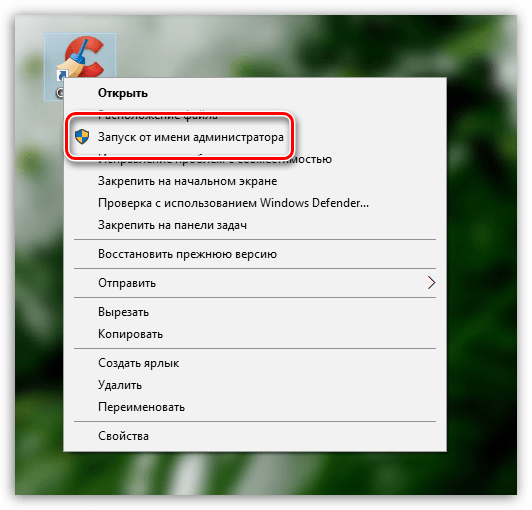
Причина 3: блокировка работы программы антивирусом
Т.к. программа CCleaner может вносить достаточно много изменений в работу операционной системы, то не стоит исключать и того момента, что программа была заблокирована вашим антивирусом.
Чтобы проверить это, приостановите работу антивируса, а затем попробуйте выполнить запуск программы. Если программа успешно запустилась, откройте настройки программы и поместите программу CCleaner в исключения, чтобы впредь антивирус не обращая на нее внимания.
Причина 4: устаревшая (поврежденная) версия программы
В данном случае мы вам предлагаем выполнить переустановку CCleaner, чтобы исключить вероятность того, что на компьютере установлена старая версия программы или же она была повреждена, из-за чего запуск невозможен.
Обратите внимание, что, конечно, удалить программу с компьютера можно и стандартными средствами Windows, но для вас наверняка не станет открытием, что после удаления программы через «Панель управления» в системе остается огромное количество лишних файлов, которые не только замедляют работу системы, но и могут так и не решить проблему с запуском.
- Для качественного и полного удаления CCleaner с компьютера мы вам рекомендуем воспользоваться программой RevoUninstaller, которая позволит сначала удалить программу с помощью встроенного деинсталлятора, а затем выполнить сканирование на поиск файлов, папок и ключей в реестре, связанных с CCleaner.
- Окончив деинсталляцию, выполните перезагрузку операционной системы.
- После того, как вы выполните удаление CCleaner, вам потребуется скачать новую версию программы, причем это обязательно необходимо сделать с официального сайта разработчика.
- Скачав дистрибутив программы, установите программу на компьютер, а затем проверьте ее запуск.
Скачать программу Revo Uninstaller
Причина 5: наличие вирусного программного обеспечения
Невозможность запуска программ на компьютере – тревожный звоночек, который может говорить о наличии на компьютере вирусов.
Проверить компьютер на компьютер вы сможете с помощью бесплатной утилиты Dr.Web CureIt, которая позволяет выполнить тщательное и полное сканирование системы, а затем устранить все найденные угрозы.
Скачать программу Dr.Web CureIt
Причина 5: CCleaner запущен, но свернут в трей
После установки программы CCleaner автоматически помещается в автозагрузку, поэтому программа запускается при каждом запуске Windows автоматически.
Если программа запущена, то при открытии ярлыка вы вполне можете и не увидеть окно программы. Попробуйте щелкнуть в трее по иконке со стрелочкой, после чего в отобразившемся окошке дважды щелкнуть по миниатюрной иконке CCleaner.
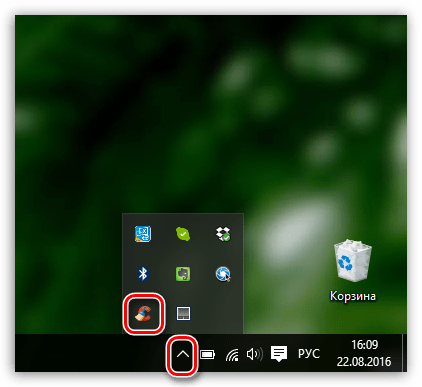
Причина 6: битый ярлык
- Если у вас Windows 10, щелкните в левом нижнем углу по иконке поиска и введите наименование программы. Если вы владелец Windows 7 и более ранних версий ОС, откройте меню «Пуск» и, опять же, в строку поиска введите наименование программы. Откройте отобразившийся результат.
- Если программа запустилась нормально, значит, проблема заключалась в ярлыке на рабочем столе. Удалите старый ярлык, откройте проводник Windows и перейдите в папку, в которую была установлена программа. Как правило, по умолчанию это C:\Program Files\CCleaner.
В данной папке будет два EXE-файла: «CCleaner» и «CCleaner64». Если у вас 32-битная система, вам потребуется отправить на рабочий стол ярлык первой версии файла. Соответственно, если у вас 64-битная система, работать будем с «CCleaner64».
- Если вы не знаете разрядность вашей операционной системы, откройте меню «Панель управления», установите режим просмотр «Мелкие значки» и откройте раздел «Система».
В открывшемся окне около пункта «Тип системы» вы сможете видеть разрядность вашей операционной системы.
- Теперь, когда вы знаете разрядность, вернитесь к папке «CCleaner», щелкните по нужному файлу правой кнопкой мыши и перейдите к пункту «Отправить» – «Рабочий стол (создать ярлык)».
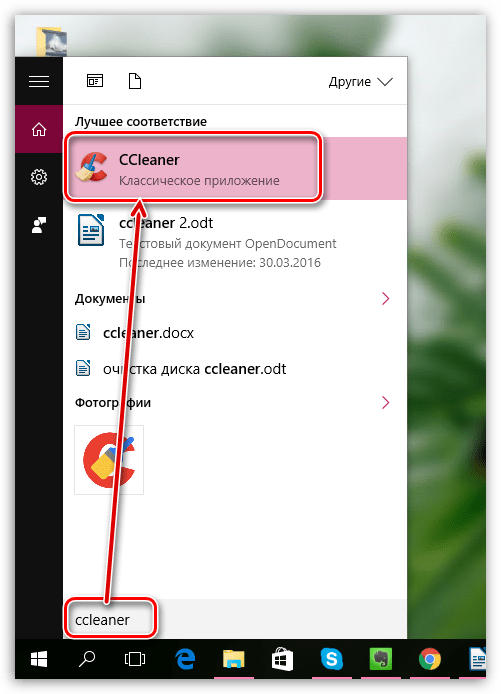
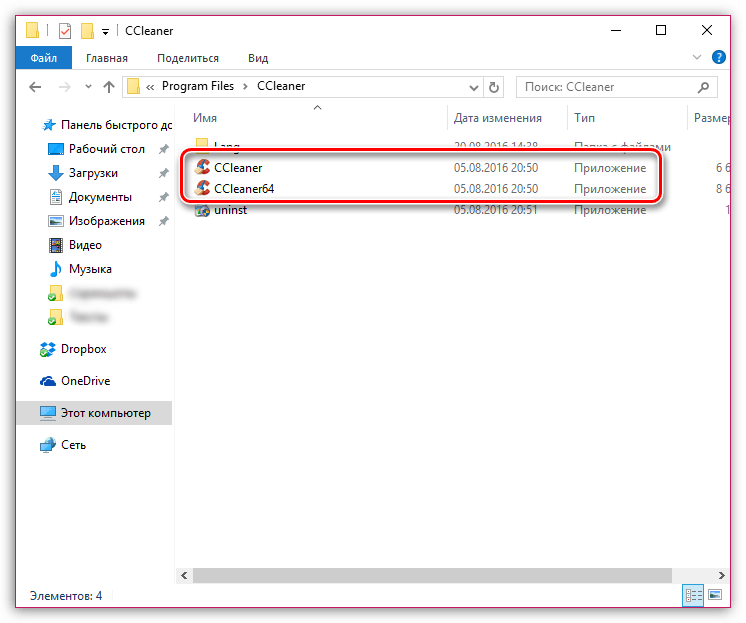
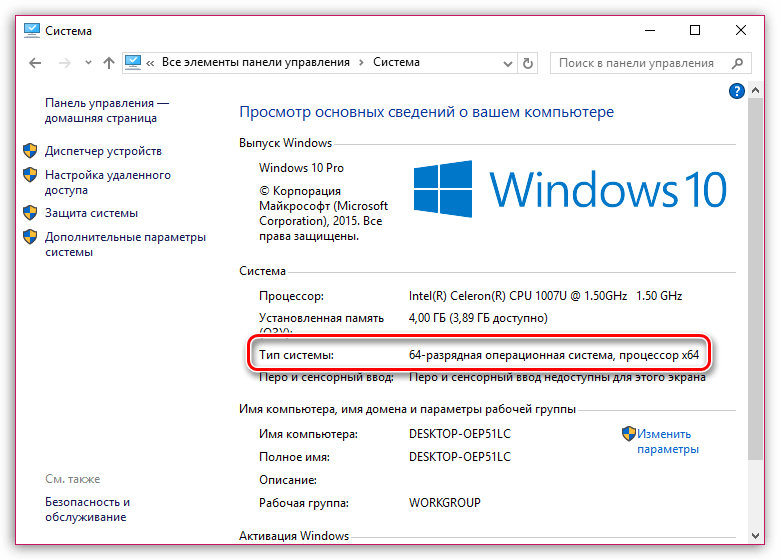
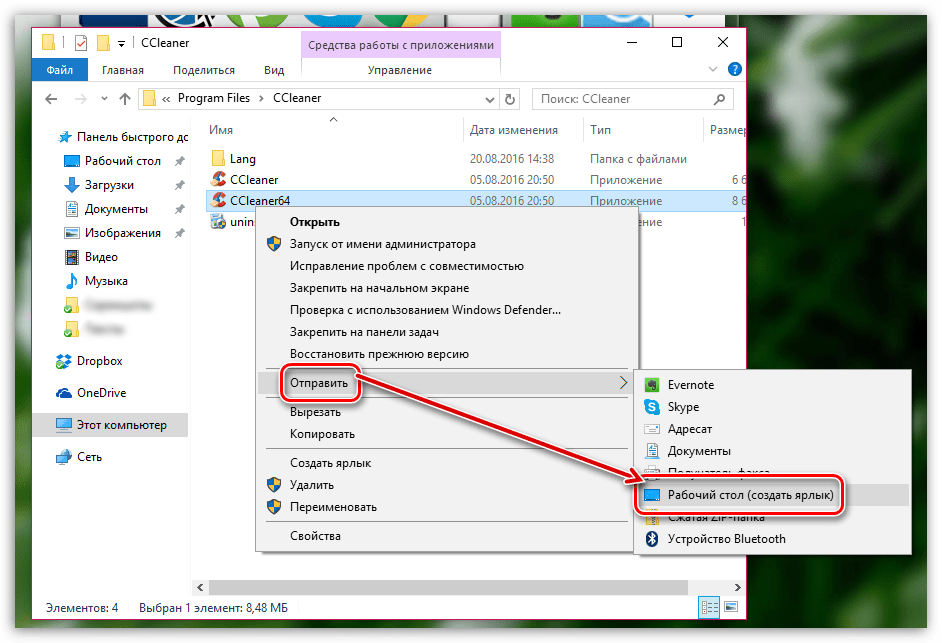
Надеемся, вам помогла данная статья. Если вы устранили проблему с запуском CCleaner своим способом, то расскажите о нем в комментариях.
 Наша группа в TelegramПолезные советы и помощь
Наша группа в TelegramПолезные советы и помощь
 lumpics.ru
lumpics.ru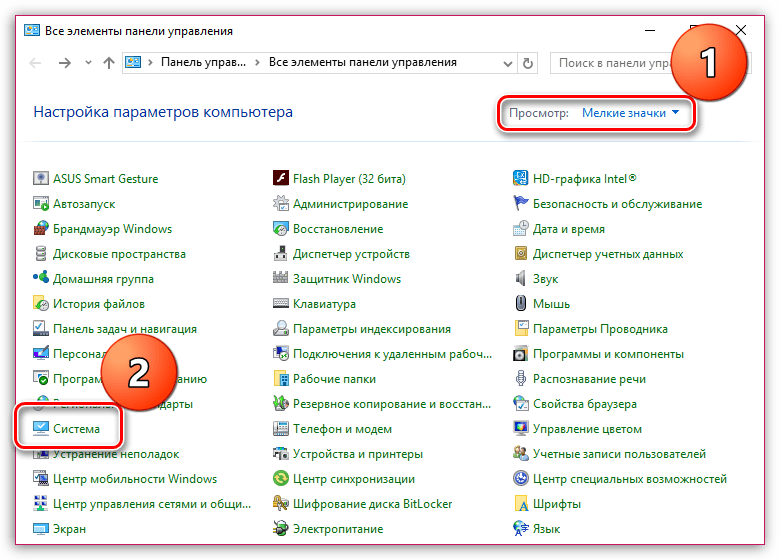


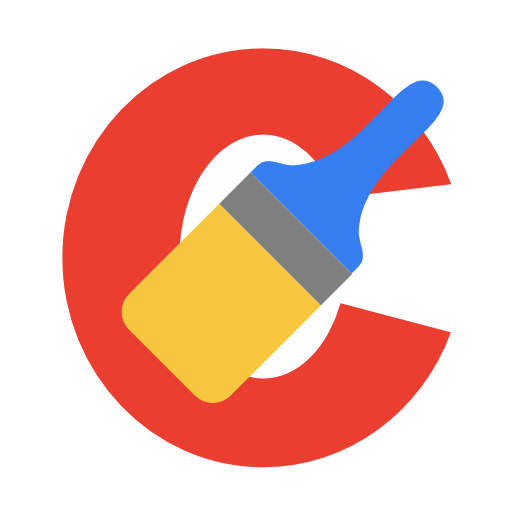

Не запускается CCleaner -заблокирована.
Здравствуйте, Аноним. Дело в том, что совсем недавно разработчики CCleaner заблокировали доступ к программе для пользователей из России. Неизвестно, внесли ли уже соответствующие правки, но еще недавно можно было удалить текущую версию CCleaner, затем скачать последнюю с официального сайта, далее отключить интернет, установить ее, запустить и только после этого включить интернет. Проблема с заблокированным доступом должна исчезнуть, но ничего гарантировать не могу. Если ошибка останется, присмотритесь к другим программам такой же тематики. Их существует много и есть достойные бесплатные варианты.
Помогло, спасибо!!!
Прошу прощения, только сейчас увидел. В первом вопросе — Как вернуть запуск СС в безопасном режиме
Здравствуйте!
Можно два вопроса по СС?
1. Наверное, случай редкий, но у меня перестал СС загружаться в безопасном режиме. При обычном запуске работает почти нормально, если не ситать того, что где с августа прошлого года долго выполняется очистка. Иногда Анализ и собственно Очистка занимают 5 и более минут, хотя раньше эта операция занимала меньше минуты. Но открывается без проблем. Как вернуть запуск СС в СС и можно как-то ускорить работу программы в обычном режиме? Вторая часть этого вопроса может быть связана со вторым вопросом.
2. Виндовс 7, Домашняя базовая SP1 64-битная. Из статьи узнал, что существуют СС для 32 бит и 64 бит. У меня стоит просто СС. Значит это для 32 бит? Насколько я понимаю, лучше ее поменять на СС-64. В указаной палке имеется установочный файл CCleaner.exe. Если перейти на эту версию программы, как лучше сделать? Снести СС вообще? Но кажется при инсталляции СС не спрашивают о битности Винды…
У меня при попытке запуска CC выскакивает экран смерти
CCleaner — это приложение может снизить уровень безопасности или производительности компьютера…
Помог вариант №6.
Спасибо!
спасибо огромное, помог 6 вариант
6 вариант помог, спасибо за статью
После обновы перестал запускаться:выскакивает окно с «Данная редакция Windows не поддерживает запуск таких программ»
Какая на вашем компьютере используется Windows (версия и разрядность)?
10 с последней обновой,64 бит.
UPD: у многих пользователей после установки последнего обновления Windows перестает работать старая версия CCleaner. Решение — скачать обновление с сайта разработчика и установить его на компьютер.
Очень странно. Попробуйте щелкнуть по ярлыку программы правой кнопкой мыши и пройдите к разделу «Свойства». В новом окне пройдите ко вкладке «Совместимость» и активируйте запуск программы в режиме совместимости, попробовав использовать windows 7. После запустите программу от имени администратора.
Если не помогло, стоит попробовать полностью переустановить программу, предварительно удалив с компьютера не стандартным способом, а с помощью утилиты Revo Uninstaller. После загрузите свежую версию дистрибутива CCeaner с официального сайта разработчика и установите на компьютер.
Спасибо большое!Переустанавливал,с совместимость плясал,и Revo стоит…но с порога вылетает окно о невозможности.Не особо конечно надо,так,ради спорт.интереса.У меня встоенный Care все делает,стало интересно просто.Спасибо ещё раз!!!☃
права администратора вочередной раз подвели меня. проще их наверно вообще отключить, потому что это не первая уже прогоама которая не запускается без прав и не сообщает об этом. ну спсасибо вам за помощь
Запрос на подтверждение прав администратора убирать не рекомендуется, поскольку в таком случае на ваш компьютер без вашего ведома будет устанавливаться дополнительное ПО, в том числе и вирусное.